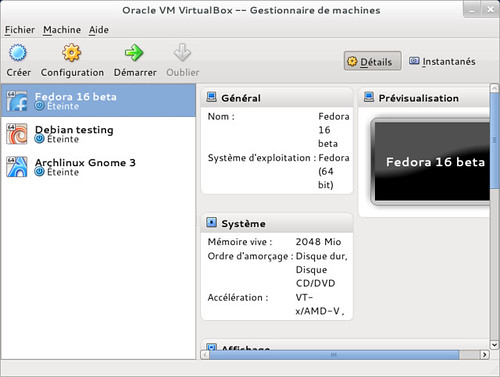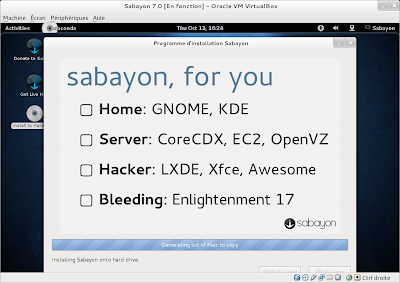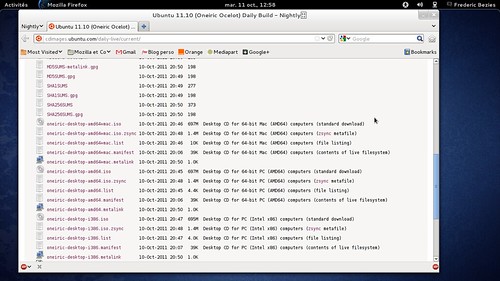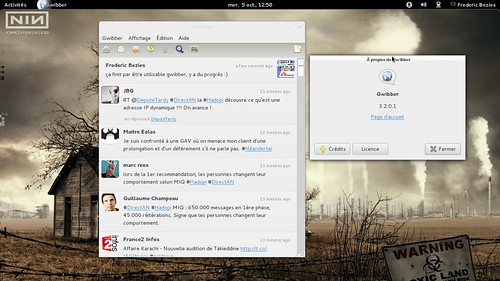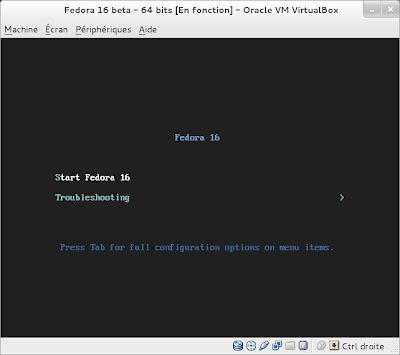Lubuntu, c’est le mélange Lxde et d’Ubuntu. Aimant bien les trucs inutiles, j’ai voulu voir si je pouvais me faire un équivalent à cette nouvelle dérivée officielle d’ubuntu avec ArchLinux.
Même si le site officiel annonce que Lubuntu peut tourner avec 128 Mo, je vais être un peu plus réaliste, et utiliser une machine virtuelle avec 256 Mo de mémoire vive, 32 Go de disque, et un processeur 32 bits.
Oui, étant donné que Lxde est un environnement qualifié de léger, et dixit ses créateurs qu’on peut le faire fonctionner avec des machines datant de 1999, on va émuler une machine avec de très faibles ressources (contrairement à nos monstres de puissances qui sont parfois équipés d’octo-core, tout cela pour balancer des oiseaux dans des cochons, alors que pour envoyer Apollo 11 et ses congénères la puissance des ordinateurs était largement plus faible…)
Donc, voici les lignes de commandes que j’ai utilisé :
[fred@fredo-arch ISO à tester]$ qemu-img create -f qed disk.img 32G
Formatting 'disk.img', fmt=qed size=34359738368 cluster_size=65536 table_size=0
[fred@fredo-arch ISO à tester]$ qemu-system-i386 --enable-kvm -m 256 -k fr -soundhw all -hda disk.img -cdrom archlinux-2011.08.19-netinstall-i686.iso -boot order=cd &
Continuer la lecture de « Et si on se faisait une Lubuntu à la sauce Archlinux ? »